【推薦】4 個最佳 Mac 檔案救援方法輕鬆救回誤刪檔案!
Mac 電腦裡的檔案被誤刪了,怎麽做可以救回來?馬上開始閱讀本篇文章,這裡將為你介紹 4 個實用的 Mac 檔案救援方法,以及一款專業的檔案救援工具 - FonePaw 資料恢復。
之前我們有介紹過如何從 Windows 電腦裡救回刪除的資料 (opens new window),那麽對於 Mac 電腦呢?我們有可能還原誤刪的 Mac 重要檔案嗎?當你不小心將儲存在 Mac 電腦裡的照片、影片、Office 檔案或其他重要資料刪除後,如果你沒有進行寫入的動作(如下載軟體或匯入檔案等),你有很大的機率能夠成功恢復 Mac 刪除的檔案。這篇教學將介紹四種簡單高效的方法,讓你輕易地救回被誤刪的 Mac 檔案。
相關閲讀:
方法一:從 Mac 垃圾桶救回檔案
如果你只是刪除了檔案,並沒有徹底刪除或者清空垃圾桶,你可以前往垃圾桶救回 Mac 誤刪檔案。但這個方法僅支援刪除時間不超過 30 天的檔案。
第 1 步:開啟「垃圾桶」,按文件大小、日期等查看被刪除的檔案,或者直接在搜索框輸入關鍵字查找。
第 2 步:找到需要救回的檔案,按下滑鼠右鍵 > 「復原」,或者直接移出垃圾桶。
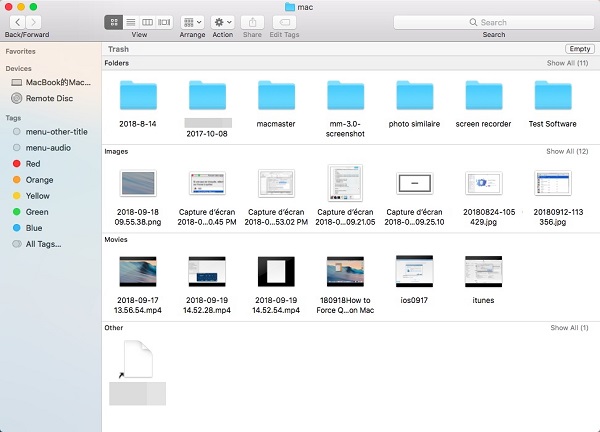
方法二:透過數據恢復軟體進行 Mac 檔案救援(推薦)
這邊推薦你使用 FonePaw 資料恢復 (opens new window)來找回 Mac 誤刪的照片、影片、音樂以及其他的珍貴檔案。這款軟體不僅提供 Windows 版本,同時也支援 Mac 作業系統。另外,FonePaw 資料恢復工具除了可以幫助你找回 Mac 硬碟裡刪除的檔案外,還可以識別外接硬碟以及記憶卡(如數位相機記憶卡或手機記憶卡等)裡面的資料。
使用 FonePaw 資料恢復的操作步驟非常的簡單,現在就將這款軟體下載並安裝到 Mac 上試用吧!
第 1 步:選擇還原檔案的類型與路徑
下載安裝完成後,開啟軟體,你將會看到以下介面。可支援回復的檔案類型包括圖片、音訊、影片、文件檔案以及其他檔案等。選擇檔案類型以及硬碟,點選下方的「掃描」按鈕軟體會馬上對你的 Mac 機進行快速掃描。
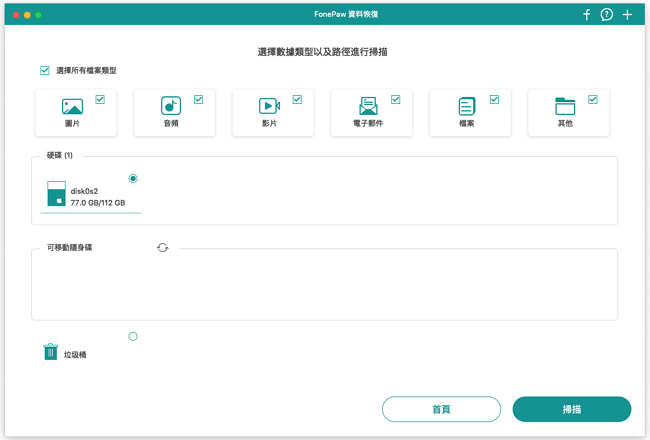
第 2 步:掃描誤刪的檔案
軟體預設先快速掃描電腦,如果完成後你并沒有找到想要的檔案,建議選擇「深度掃描」功能再試一次,「深度掃描」功能可以為你找到更多的消失檔案,但是所用的時間將會更長。
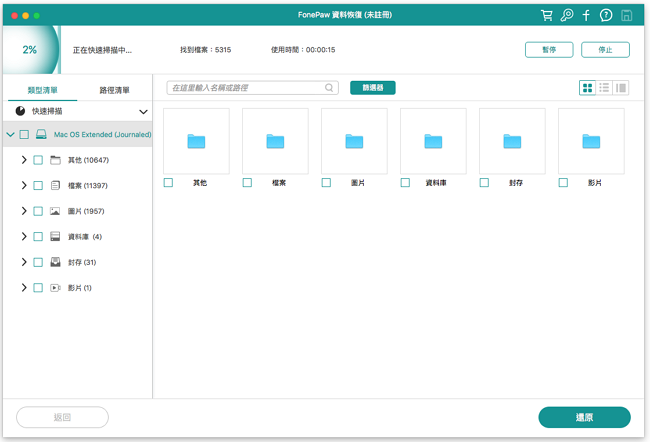
第 3 步:進行 Mac 檔案救援
掃描完成後,你可以看到硬碟上的所有檔案都會顯示在介面上(包括現存的以及誤刪的)。如果你透過「深度掃描」模式,你會在介面的右上方看到「眼睛」標志,點一下即可僅顯示誤刪的檔案。
勾選想要還原的 Mac 照片、影片或其他檔案,然後點選「還原」按鈕即可將資料匯出儲存至 Mac 中。
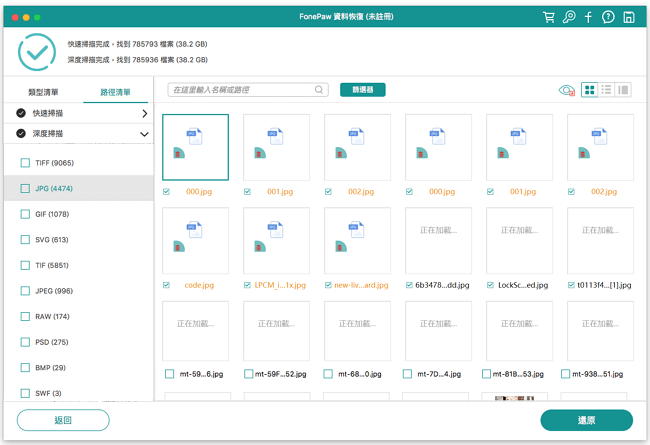
1. 當還原資料的時候,建議將遺失的資料還原到其他硬碟中(與其原來的位置不同),例如如果你要恢復儲存在 Mac 硬碟的檔案,最好將還原的資料儲存至可移動硬碟或外接硬碟中,這樣做的目的是防止還原資料失敗時保證 Mac 上的誤刪檔案不被覆寫,然後你還可以繼續嘗試救援。
2. 如果你成功救回資料,建議不要將 FonePaw 資料恢復軟體解除安裝。因爲當你下次再遭受檔案不見了的情況時,可以直接用上這款檔案還原軟體,無須重新下載(下載的動作也可能導致誤刪檔案被覆寫而無法復原),從而提高檔案救援的成功機率。
方法三:透過 Mac 時光機找回誤刪檔案
若你平常有使用 Mac 時光機的習慣,那麽你可以透過時光機找回 Mac 上誤刪的檔案。
第 1 步:在「選單列」或「啟動台」找到並啟動 Mac 時光機,透過時間線查找丟失的檔案。
第 2 步:找到你想還原的文件,按下滑鼠右鍵,然後選擇「將 XX 回復至⋯」。

方法四:使用終端機回復 Mac 被刪檔案
終端命令可以幫你找回被刪除的檔案,但在操作過程中不能出現失誤。如果你對電腦終端命令不太熟悉的情況下,選擇這種方法需要慎重考慮。
第 1 步:前往「Finder」>「應用程式」>「工具程式」,啟動「終端機」。
第 2 步:輸入「cd .Trash」,然後按下 Enter 鍵。
第 3 步:輸入「mv xxx../」(其中 xxx 為檔案名稱),隨後按下 Enter 鍵。
第 4 步:退出終端機,前往「Finder」查看檔案是否被還原。
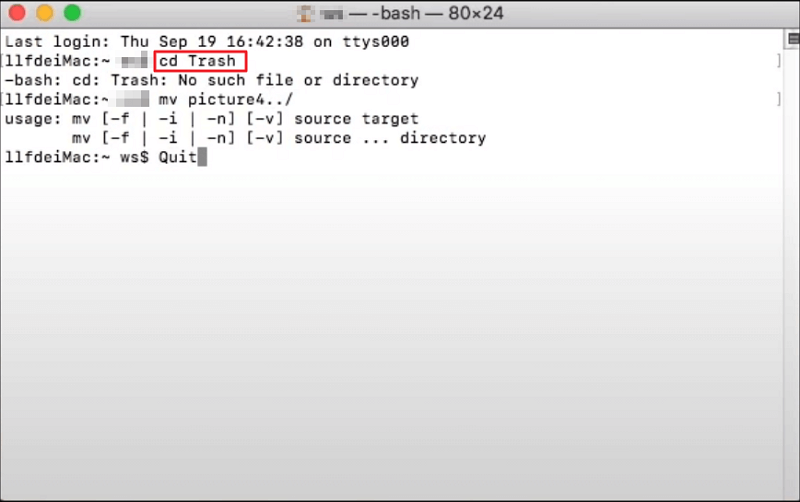
總結
以上四個 Mac 檔案救援方法都可以幫你成功找回誤刪檔案,根據你的情況選擇合適你的一種方法。如果你想要儘最大可能地救回被刪除的文件,建議你使用方法二中的 FonePaw 資料恢復 (opens new window)。它支援還原超過 500 種格式的檔案,讓你輕鬆回復 Mac 電腦裡誤刪的資料。馬上開始試用 FonePaw 資料恢復吧!



















